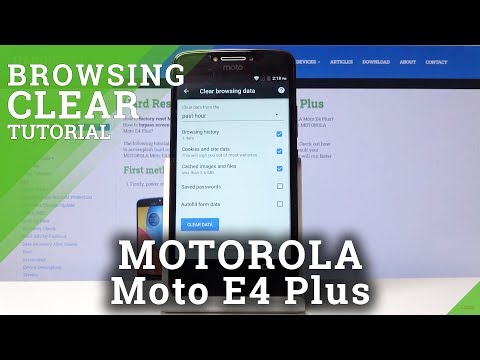
ความเป็นส่วนตัวในวันนี้เป็นสิ่งสำคัญที่สุดสำหรับผู้ใช้สมาร์ทโฟนจำนวนมากโดยเฉพาะเมื่อเราใช้อุปกรณ์ของเราเพื่อทุกสิ่ง อุปกรณ์ต่างๆเช่น Moto X Pure Edition ใหม่นั้นค่อนข้างปลอดภัยด้วยรหัสผ่านล็อคหน้าจอและอุปกรณ์อื่น ๆ ที่มีเครื่องสแกนลายนิ้วมือ แต่นั่นก็ไม่เพียงพอสำหรับทุกคน เจ้าของ Moto X ใหม่ที่ต้องการเรียนรู้วิธีการลบหรือลบประวัติเบราว์เซอร์เรามีคุณครอบคลุม
ประวัติเบราว์เซอร์หรือข้อมูลแบบฟอร์มเป็นหนึ่งในปัญหาความเป็นส่วนตัวหลายอย่างที่เจ้าของต้องระวัง มีสาเหตุหลายประการที่ผู้ใช้อาจต้องการลบเบราว์เซอร์อินเทอร์เน็ตหรือประวัติการค้นหาบนสมาร์ทโฟนและเราแน่ใจว่าคุณมีเหตุผล ด้านล่างนี้เป็นคำแนะนำเกี่ยวกับความง่ายของ Moto X
อ่าน: วิธีรีเซ็ต Moto X Frozen
เช่นเดียวกับสมาร์ทโฟนรุ่นล่าสุด Google Chrome เป็นเบราว์เซอร์เดียวในโทรศัพท์นี้ดังนั้นสิ่งต่าง ๆ จึงง่ายและเหมือนกับโทรศัพท์อื่น ๆ ไม่เหมือนกับซัมซุงที่มีเบราว์เซอร์ของตัวเองที่เรียกว่าแอป“ อินเทอร์เน็ต” Moto X เพิ่งใช้ Google Chrome และเป็นเรื่องง่ายที่จะปลอดภัยและเป็นส่วนตัวมากขึ้นในขณะที่ท่องเว็บ มาเริ่มกันเลย.

เมื่อผู้ใช้ลงชื่อเข้าใช้บัญชี Gmail ซึ่งทุกคนใช้สมาร์ทโฟน Android อย่างแท้จริงผู้ใช้จะบันทึกทุกสิ่งที่คุณค้นหารวมถึงประวัติเบราว์เซอร์ นี่คือสิ่งที่เราจะกำหนดเป้าหมายที่นี่ในวันนี้ ใช้เวลาสักครู่และคุณสามารถล้างการค้นหาบางอย่างได้มากกว่าทุกอย่างดังนั้นจึงไม่เหมือนกับที่ผู้ใช้ซ่อนแทร็ก
การลบประวัติเบราว์เซอร์และประวัติการค้นหาเป็นสองสิ่งที่แตกต่างกันและเรามุ่งเน้นไปที่ประวัติเบราว์เซอร์ที่นี่วันนี้ นี่อาจเป็นสาเหตุให้เด็ก ๆ หรือคนสำคัญไม่เห็นสิ่งที่คุณซื้อในวันเกิดหรือวันคริสต์มาสความเป็นส่วนตัวทั่วไปหรือด้วยเหตุผลอื่น ทุกคนมีเหตุผล
คำแนะนำ
ด้วย Google Chrome สิ่งนี้ง่ายมากและอยู่ห่างออกไปเพียงไม่กี่ก๊อก เนื่องจากเป็นเบราว์เซอร์เดียวในโทรศัพท์นี่คือทั้งหมดที่เราต้องพูดถึง
ในการเริ่มต้นเพียงเปิด Google Chrome นี่คือเว็บเบราว์เซอร์ เมื่อเปิดค้นหาแล้วแตะที่จุดทั้งสาม "ปุ่มเมนู” ที่มุมขวาบน สิ่งนี้จะปรากฏเมนูป๊อปอัพซึ่งคุณจะเลื่อนลงและเลือก“ประวัติศาสตร์”.

ดังที่คุณเห็นในภาพด้านล่างตอนนี้คุณสามารถเข้าถึงรายการของเว็บไซต์ทั้งหมดที่คุณเข้าชมบนเบราว์เซอร์ Chrome ผู้ใช้ถัดไปต้องเพียงแตะปุ่ม "ล้างข้อมูลเบราว์เซอร์" ที่ด้านล่างจากนั้นเลือกข้อมูลที่ต้องการลบดังที่แสดงด้านล่าง
คุณจะได้รับตัวเลือกที่คล้ายกันของกล่องกาเครื่องหมายดังที่แสดงไว้ด้านบนและคุณสามารถควบคุมสิ่งที่คุณลบตลอดไปและสิ่งที่ยังคงอยู่ ประโยชน์ที่ยอดเยี่ยมอีกประการของ Google Chrome คือคุณสามารถลบการเข้าชมเว็บไซต์แต่ละรายการแทนที่จะเป็นทั้งหมดหรือไม่ได้เลยดังนั้นจึงไม่ปรากฏว่าคุณซ่อนเส้นทางของคุณ เพียงกดปุ่ม x เพื่อล้างการค้นหาแต่ละรายการที่คุณต้องการลบหรือทุกอย่าง

ผู้ใช้จะต้องระมัดระวังไม่ให้ล้าง "ป้อนข้อมูลอัตโนมัติ" เนื่องจากเป็นที่อยู่อีเมลหรือรหัสผ่านที่คุณให้ Chrome จดจำไว้ หมายความว่าคุณจะต้องลงชื่อเข้าใช้ทุกสิ่งอีกครั้ง
โหมดไม่ระบุตัวตน
เพื่อป้องกันไม่ให้ปัญหานี้เกิดขึ้นตั้งแต่เริ่มต้นผู้ใช้สามารถใช้สิ่งที่เรียกว่าโหมดไม่ระบุตัวตน เมื่อคุณอยู่ในเมนู Hit ของเบราว์เซอร์และเปิดแท็บไม่ระบุตัวตน สิ่งนี้ทำให้ Google Chrome จะไม่จดจำหรือบันทึกประวัติรหัสผ่านการเข้าสู่ระบบหรือติดตามสิ่งที่คุณทำ นี่คือทางออกที่ดีที่สุดของคุณและสิ่งที่ผู้ใช้หลายคนควรพิจารณาหากความเป็นส่วนตัวเป็นกังวล
มีเบราว์เซอร์หลายแห่งใน Google Play Store ที่ทำสิ่งนี้ตามค่าเริ่มต้นและจะไม่จดจำข้อมูลหรือข้อมูลใด ๆ ของคุณ Dolphin Zero เป็นสิ่งที่ดีหรือ Opera Browser มีโหมดความเป็นส่วนตัวที่คุณสามารถเปิดใช้งานได้ โดยส่วนตัวฉันยึดติดกับ Google Chrome แต่ทุกคนชอบสิ่งที่แตกต่างและมีให้เลือกมากมายบน Android ใน Google Play Store
สิ่งที่เราทำบนสมาร์ทโฟนของเราคือธุรกิจของเราเองดังนั้นอย่าลืมทำตามขั้นตอนที่กล่าวถึงข้างต้นเพื่อป้องกันไม่ให้มันถูกบันทึกไว้หรือถูกมองโดยคนอื่น นั่นคือผู้ใช้ทุกคนจำเป็นต้องรู้เกี่ยวกับการลบประวัติเบราว์เซอร์หรือหยุดบันทึกไม่ให้เริ่มต้นด้วย


